畫CAD直線箭頭和彎曲箭頭
大家在使用CAD的時候會不會遇到要畫箭頭的情況?如果你不知道要怎么畫,那就看看下面我介紹的畫直線箭頭的畫法以及彎曲箭頭的畫法。
直線箭頭:
1. 首先,我們先在命令區下方那里找到找到“正交模式”按鈕并打開,或直接按快捷鍵:F8打開正交模式。
2. 在命令區輸入:PL并按回車鍵確認,接著在繪畫區鼠標左鍵點擊確定起點以及最后點,接著在命令區輸入:W,再按命令區的提示輸入起始寬度和終止寬度,在這里我起始寬度設置為50,終止寬度設置為0,設置完成之后再確定箭頭的終止位置,這樣就能完成畫直線的箭頭啦。
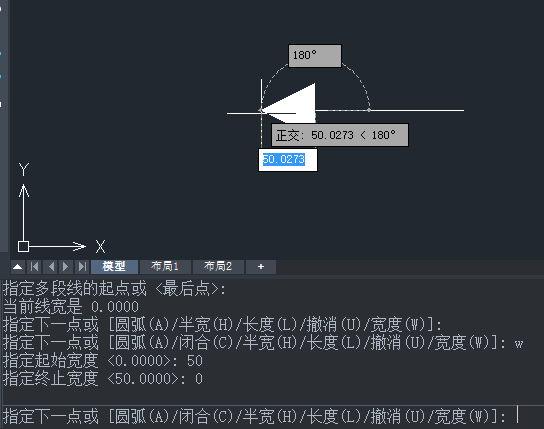
彎曲箭頭:
1. 在命令區輸入:pl并按回車鍵確定,然后在繪畫區鼠標左鍵選定線的起始點以及最后點。
2.接著在命令區輸入:A并按回車鍵,再在繪畫區確定圓弧的終點,這樣就確定了彎曲箭頭要指定的地方。
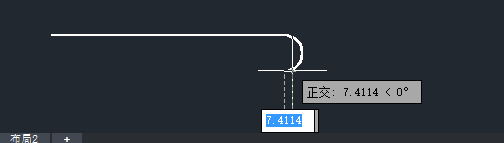
3.最后,在命令區輸入:W并按回車鍵確認,開始設置箭頭的起始寬度和終止寬度。在這里我的起始寬度設置為30,終止寬度設置為0,設置完后再在繪畫區確認箭頭的最終點,這樣就畫完了彎曲箭頭。
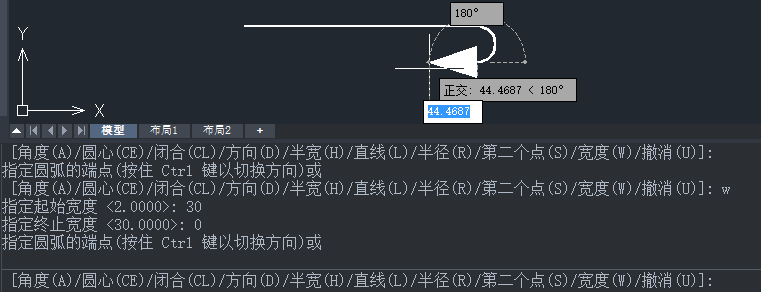
總結:其實畫直線箭頭和彎曲箭頭的步驟是差不多的,區別就在于在彎曲那段圓弧是怎么畫。學會了怎么畫箭頭,相信對畫復雜的圖案一定很有幫助。
推薦閱讀:CAD
推薦閱讀:CAD軟件
·數字化轉型正當時!中望+博超全國產電力行業解決方案助力行業創新發展2025-03-27
·中望隆迪落戶上海,開啟中國工業軟件產業升級新征程2025-03-25
·中望軟件2025經銷商大會圓滿召開,共繪工軟生態新藍圖2025-03-17
·中望CAx一體化技術研討會:助力四川工業,加速數字化轉型2024-09-20
·中望與江蘇省院達成戰略合作:以國產化方案助力建筑設計行業數字化升級2024-09-20
·中望在寧波舉辦CAx一體化技術研討會,助推浙江工業可持續創新2024-08-23
·聚焦區域發展獨特性,中望CAx一體化技術為貴州智能制造提供新動力2024-08-23
·ZWorld2024中望全球生態大會即將啟幕,誠邀您共襄盛舉2024-08-21
·玩趣3D:如何應用中望3D,快速設計基站天線傳動螺桿?2022-02-10
·趣玩3D:使用中望3D設計車頂帳篷,為戶外休閑增添新裝備2021-11-25
·現代與歷史的碰撞:阿根廷學生應用中望3D,技術重現達·芬奇“飛碟”坦克原型2021-09-26
·我的珠寶人生:西班牙設計師用中望3D設計華美珠寶2021-09-26
·9個小妙招,切換至中望CAD竟可以如此順暢快速 2021-09-06
·原來插頭是這樣設計的,看完你學會了嗎?2021-09-06
·玩趣3D:如何巧用中望3D 2022新功能,設計專屬相機?2021-08-10
·如何使用中望3D 2022的CAM方案加工塑膠模具2021-06-24
·CAD標注怎么用建筑標記代替箭頭2018-03-28
·CAD面域質量特性查詢及快捷鍵2017-03-22
·CAD快速設計樓梯技巧2020-04-13
·CAD圖紙如何轉換成圖片格式2023-09-19
· CAD在等軸測模式下繪制直線與平行線2017-12-08
·CAD建模閥蓋2022-09-13
·CAD中如何設置倒圓角時角不被修掉2021-04-28
·CAD怎么去掉標注尺寸中的小數點?2018-06-21














